Nastavitev diagramov v Microsoft Excelu
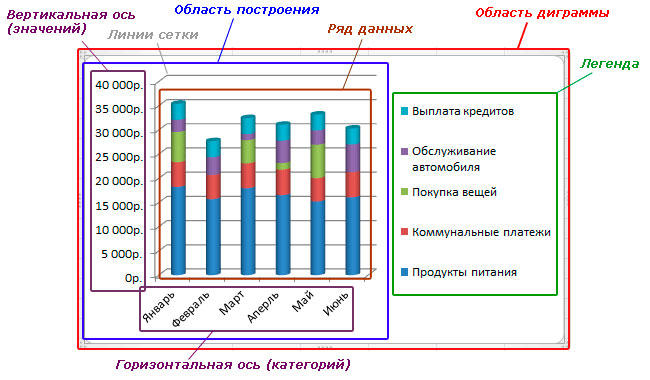
- 3251
- 736
- Clinton Boehm
Microsoft Excel je najbolj priljubljen program za reševanje težav, povezanih z gradnjo tabel in grafov. Kljub dejstvu, da je izdelek čim bolj dostopen, imajo nekateri uporabniki včasih še vedno določena vprašanja, povezana z delom v Excelu. Problem urejanja grafov je eden najpogostejših. V tem članku bomo podrobno razmislili, kako dodati ali izbrisati imena podatkov v diagramu Excela in se dotakniti nekaterih drugih vprašanj glede urejanja grafov. Ugotovimo. Pojdi!
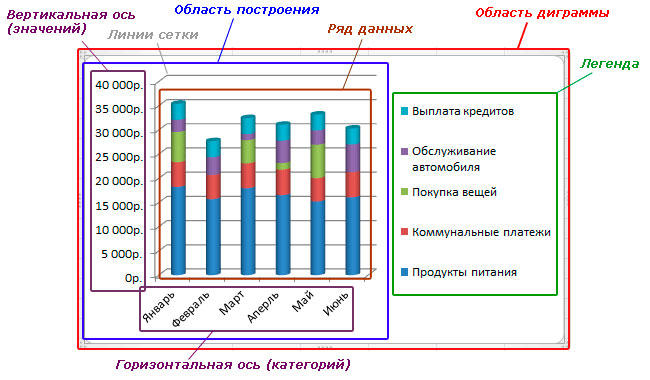
Pogosto morate urejati grafe po njihovem ustvarjanju
Takoj, ko je sestavljen urnik, se mi v moji glavi pojavi misel "kako ga pripeljati na pogled, ki smo ga potrebovali?"Za rešitev te težave je treba konfigurirati in urejati.
Začnimo z imenom. Privzeto ga je treba dodati samodejno in v tem primeru samo kliknite ustrezno polje in vnesite želeno besedilo. Če iz nekega razloga ni bil dodan, pojdite na zavihek »Oblikovalec« in v njem izberite »Dodaj element diagrama« ter po »imenu diagrama« in kraju, kjer bo postavljen (zgoraj ali na sredini ). Ta možnost je primerna za najnovejše različice Excela. V prejšnjih različicah (2010 in prej) morate odpreti tudi skupino zavihkov "Delo z diagrami", vendar pojdite na zavihek "Macket". Poleg tega se vse naredi na podoben način. Če želite spremeniti ime pisave, kliknite z desnim gumbom miške in izberite meni "pisava". Pred vami se bo odprlo okno, v katerem lahko izberete slog in velikost pisave.
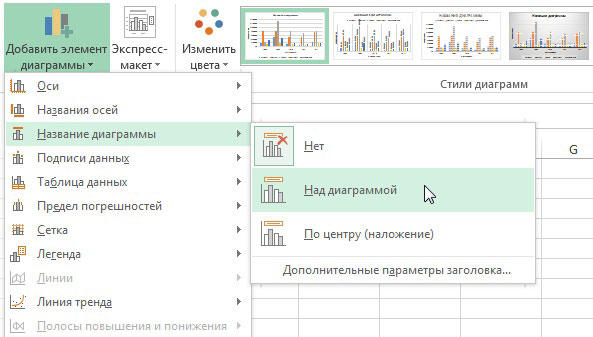
Zdaj razmislite o postopku prilagajanja osi. Osi se praviloma samodejno dodajo. Če želite skriti ali pokazati osi, kliknite na "elemente grafikona" in na element "osi" označite tiste, ki jih želite pokazati, da bi skrili njihovo klop. Če želite dodati podpis osi, je treba izvesti naslednja dejanja:
- Po potrebi prikažite osi.
- Kliknite ustrezno polje z besedilom in ga po lastni presoji spremenite.
- Za dodatne zmogljivosti oblikovanja pritisnite desni gumb na območju, kjer se nahaja podpis, in na seznamu, ki se odpre, izberite format "Ime osi". Po tem se pred vami prikaže posebna plošča z različnimi oblikovalskimi parametri, ki jo lahko spremenite na svojo zahtevo.
Če želite imena povezati z določenimi celicami, tako da ko se podatki spremenijo, se vsi podpisi samodejno spremenijo, poudarite polje z imenom osi in pojdite na polje za formule. V njem dajte znak "=" in kliknite želeno celico. Po znaku enakosti bo dodan naslov te celice. Če imate 3D predmet, lahko prikažete osi globine. To poteka tudi prek elementov urnika, v istem oknu lahko spremenite tudi lestvico osi. Pojdite na ploščo "Os format" in v tamkajšnji polji vnesite "glavne oddelke" in "vmesne delitve". Numerični format osi lahko spremenite v oknu "Oblika osi" v točki "Številka", izberite ustrezno možnost.
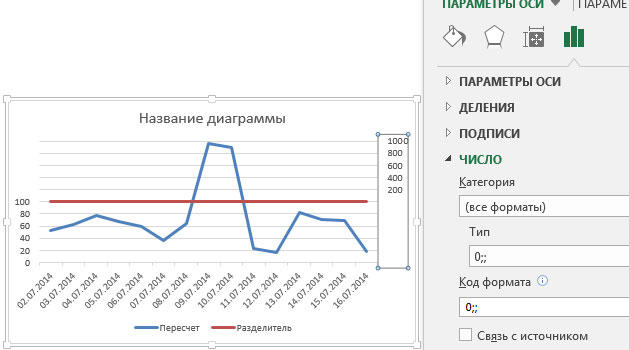
Po potrebi lahko dodate podpise za podatke. Najprej označite ta element na seznamu elementov diagrama. Če želite spremeniti te podpise, odprite "Dodatni parametri" in na plošči "Oblika podpisa podatkov" navedite ustrezno možnost s seznama. Sama vsebina podpisa se spremeni z banalnim vnosom besedila v ustrezno polje v bližini točke.
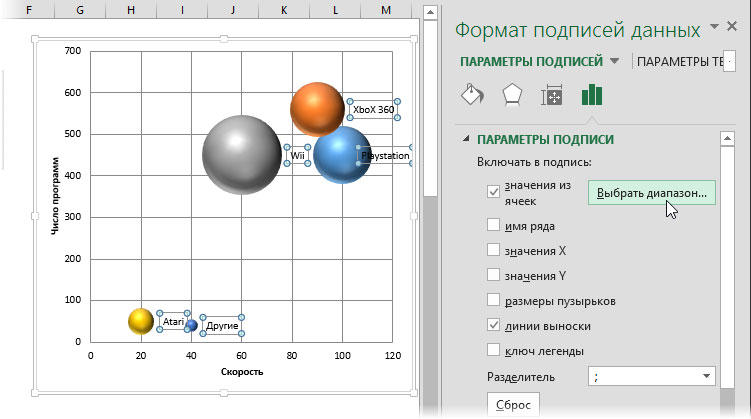
Pojdimo na nastavitev legende. Privzeto se doda samodejno, tako da, če želite izbrisati legendo, pojdite na "elemente grafikona" in ptico odstranite iz postavke "legenda". Če želite premakniti legendo, izberite celoten urnik in pojdite na zavihek »Oblikovalec«, nato »Dodaj element diagrama«, na seznamu izberite element L Legend in zanj navedite novo namestitev. Uporabite lahko tudi drug način - odprite okno »Parametri legende« z dvojnim klikom na urnik in tam je pravi položaj.
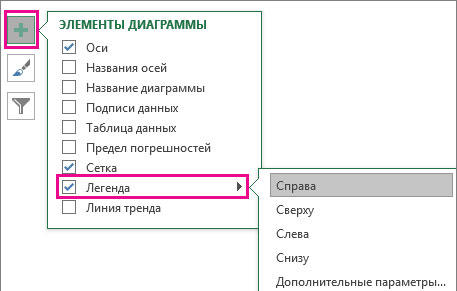
Zdaj boste vedeli, kako vnesti urnik, vgrajen v Microsoft Excel, natančno v vrste, v kateri ste želeli. Kot vidite, so vse nastavitve narejene v nekaj klikoh in ne potrebujejo veliko težav. V komentarji zapišite, ali vam je ta članek pomagal in vprašajte vse na obravnavani temi.

